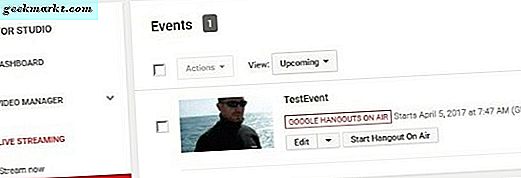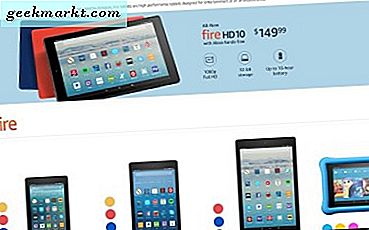
Met Black Friday en Cyber Monday nu achter ons en de belachelijke kortingen die Amazon op de Fire aanbood, vermoed ik dat er op dit moment veel nieuwe tabletbezitters zijn. Ik reken mezelf als een 10 "vuur op Black Friday voor heel weinig geld. Het heeft tot nu toe goed gewerkt maar het kostte meer moeite dan het zou moeten hebben om het verbonden te krijgen. Hier is een korte handleiding voor het verbinden van uw Amazon Fire-tablet met WiFi.
In theorie is het eenvoudig om je Fire-tablet met wifi te verbinden. Veeg omlaag op het startscherm, selecteer Draadloos en vervolgens wifi en tik erop om het in te schakelen. Het moet dan verbinding maken met uw netwerk en verder gaan. Voor sommigen, ook voor mij, is het niet altijd zo eenvoudig.

Een Fire-tablet aansluiten op WiFi
Als u uw WiFi-netwerk al hebt ingesteld, moet het bovenstaande proces uw Fire-tablet verbinden met uw netwerk en moet u vrijwel onmiddellijk internet kunnen gebruiken. Als u het niet erg vindt dat de batterij leegraakt, kunt u WiFi ingeschakeld laten en automatisch verbinding maken met het netwerk wanneer dit wordt gedetecteerd. Anders duurt het handmatig in- en uitschakelen slechts een seconde.
Ga als volgt te werk om een Fire-tablet voor de eerste keer aan te sluiten op uw WiFi-netwerk:
- Ontgrendel de tablet en veeg naar beneden op het startscherm.
- Selecteer WiFi en schakel het in.
- Selecteer uw netwerk en selecteer Verbinden.
- Voer het netwerkwachtwoord in.
Het kan een paar seconden duren voordat uw Vuur zich bij uw netwerk heeft geverifieerd, maar als u klaar bent, moet het Vuur meteen verbinding maken. Het moet ook het netwerk onthouden en zich de volgende keer automatisch aanmelden.
Toen ik probeerde mijn Fire-tablet op mijn WiFi-netwerk aan te sluiten, bleef het me vertellen dat het niet kon worden geverifieerd met het netwerk. Ik weet dat ik het goed heb ingesteld, want ik heb er nog zes andere apparaten die het allemaal gebruiken.

Handmatige WiFi-instelling
Als uw Fire-tablet niet automatisch verbinding maakt met uw draadloze netwerk, kunt u dit handmatig instellen. Het is vrij eenvoudig en kan configuratieproblemen omzeilen die u mogelijk ondervindt.
- Veeg omlaag vanaf het startscherm om toegang te krijgen tot Draadloos en wifi in te schakelen.
- Selecteer Join Other Network.
- Typ uw netwerknaam in het vak Netwerk-SSID.
- Selecteer het juiste beveiligingstype in het vervolgkeuzemenu.
- Typ het netwerkwachtwoord en selecteer Opslaan.
Als u het type netwerkbeveiliging niet weet, controleert u uw router. Het zal ergens op de draadloze pagina staan. Het kan WPA, WPA2-PSK, WPA2-AES zijn of iets dergelijks. Hopelijk is het WPA2, want als het WPA is, is uw netwerk niet beveiligd.
Problemen oplossen bij het verbinden van de Amazon Fire-tablet met wifi
Als handmatige of automatische installatie niet werkt, moeten we een beetje problemen oplossen. We zullen beginnen met de eenvoudige dingen en dan kijken naar de niet zo voor de hand liggende.
Start uw wifi-router opnieuw op
Als de Fire helemaal geen verbinding maakt, start u uw draadloze router opnieuw op. Zelfs als andere apparaten goed verbinden, zal een router reboot de meerderheid van de inlogproblemen aanpakken. Probeer dit eerst en probeer opnieuw deel te nemen aan het netwerk zoals hierboven beschreven.
Herstart je Vuur
Als het opnieuw opstarten van je router niet werkt, herstart je Fire dan volledig. Het verwijdert de tablet van niet-opgeslagen instellingen of verkeerde configuraties en moet toestaan dat deze verbinding maakt.
Controleer Vliegmodus is uitgeschakeld
Klinkt duidelijk, toch? Je hebt geen idee hoeveel mobiele en tabletgesprekken ik bijwoon waar de Vliegtuigmodus per ongeluk is ingeschakeld. Schuif omlaag op het startscherm en controleer of het is uitgeschakeld.
Controleer batterijbesparing op uw Fire
The Fire probeert de batterij te sparen waar dit kan en dat gaat soms ten koste van het gebruiksgemak. Navigeer naar Toepassingen, Instellingen en WiFi-instellingen. Selecteer Menu en Geavanceerd. Selecteer WiFi-slaapbeleid en werk je een weg door de verschillende opties. Schakel wifi-slaap uit terwijl deze is aangesloten en overweeg om het verbreken van de verbinding met Nooit in te stellen als u uw tablet alleen thuis gebruikt.
Factory reset je Fire
Een fabrieksreset is altijd een laatste redmiddel. Het verwijdert al uw gegevens en instellingen en brengt het apparaat terug naar de stock. Als andere apparaten verbinding kunnen maken met uw draadloze netwerk en u al deze andere stappen hebt geprobeerd en niets helpt, is het mogelijk uw enige optie voordat u het apparaat terugstuurt.
- Veeg omlaag vanaf het startscherm van Fire.
- Selecteer Instellingen en Apparaatopties.
- Selecteer Reset naar fabrieksinstellingen.
- Bevestig met de optie Reset.
Afhankelijk van hoe lang je je Vuur hebt gehad en hoeveel spullen je hebt geïnstalleerd, kan dit een minuut of vijf duren. Als u klaar bent, herhaalt u alle bovenstaande stappen om verbinding te krijgen.